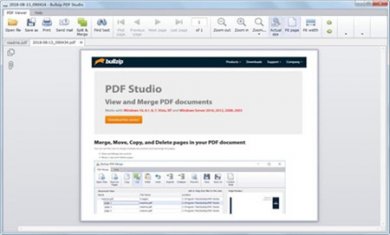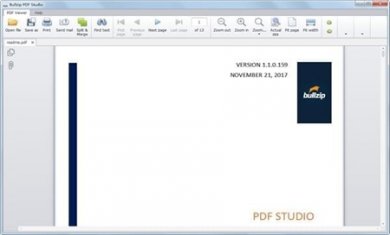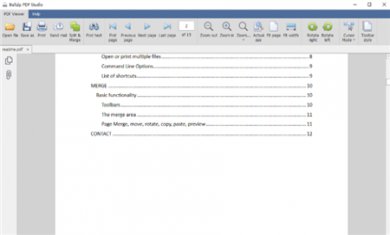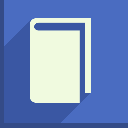Bullzip PDF Studio官方版是一款专业高效的PDF格式文件阅读工具,Bullzip PDF Studio官方版功能强悍没那个帮助用户快速打开PDF文档,Bullzip PDF Studio操作简单,便捷好用,提供了页面列表功能,同时还具备了剪切、复制、粘贴、旋转、查看文档属性等功能。
Bullzip PDF Studio做什么的
1、Bullzip PDF Studio是一个免费好用的PDF阅读软件
2、该软件界面干净简洁、功能丰富,可以满足用户的PDF浏览需求
3、该软件目前只有英文界面,除了基本的阅读功能之外,还支持pdf文件分割
4、可以快速打开PDF文件并对PDF文件进行放大缩小等文件浏览
5、支持PDF文件快速打印操作,可以对重要的PDF文件进行打印保存
6、软件功能强大、专业实用,可以帮助用户快速查找文件内容
7、支持PDF文件快速浏览和编辑,同时可以对文件进行分享操作
工具介绍
1、支持标签页,你可以同时在一个界面中打开多个pdf文档,方便的通过标签页切换浏览。
2、支持侧边连,对于pdf来说,侧边栏是非常有用的,尤其是那些有章节的pdf,通过侧边栏可以快速跳到你要看的部分。
3、查找功能。
4、多种不同的视图。比如适合宽度、实际大小,同时也支持放大和缩小。
5、分割功能。当你使用Bullzip PDF Studio中的pdf分割程序打开某个pdf档后,就可以看到每一页按照列表显示出来,通过在某一列上右击,选择remove,就可以移除这一列,移除之后你依旧可以把它另存为pdf。
Bullzip PDF Studio怎么用
PDF阅读
1、首先将PDF文件拖入到软件中,或者点击软件左上角【Open file】即可打开PDF文件。
2、开始阅读后,你可以使用鼠标滚轮进行页面的放大缩小,你也可以点击上方菜单栏中的【Rotate right】或者【Rotate left】进行页面旋转。
3、你可以点击【Dursor Mode】,选择里面的功能可以对PDF页面进行批注操作。
PDF分割/合并
想要分割合并PDF文件,你通过点击菜单栏中的【Split & Merge】打开分割合并工具,或者启动【Bullzip PDF Merge】软件也能开启。
进入软件后选择要分割的PDF文件,就可以看到每一页按照列表显示出来,通过在某一列上右击,选择remove,就可以移除这一列,移除之后你依旧可以把它另存为pdf。
软件吸引点
1、Bullzip PDF Studio的功能还是比较简单的。
2、适合个人查看文档内容,适合重新排版文档内容。
3、提供英文的界面,每个用户都会使用。
4、提供指南,多个操作可以在官方的指南查看。
5、在打开的PDF文件中,通过右键单击文档可以获得更多的特性。
6、打开一个文档会把它放在主窗口工具栏下面的选项卡中。
7、通过单击文件名右侧选项卡上的x标记,可以快速关闭任何文件。